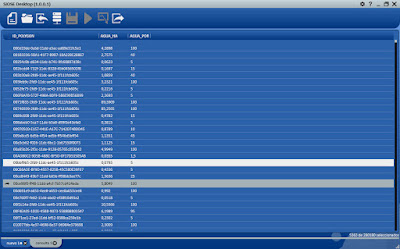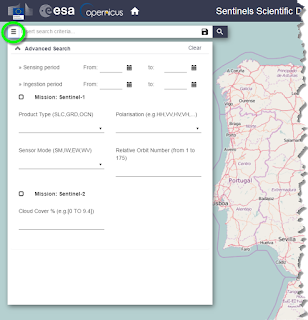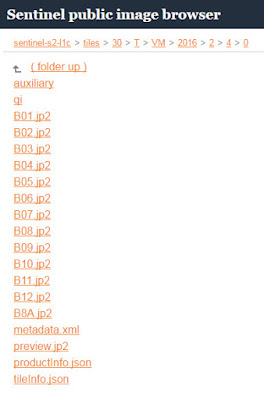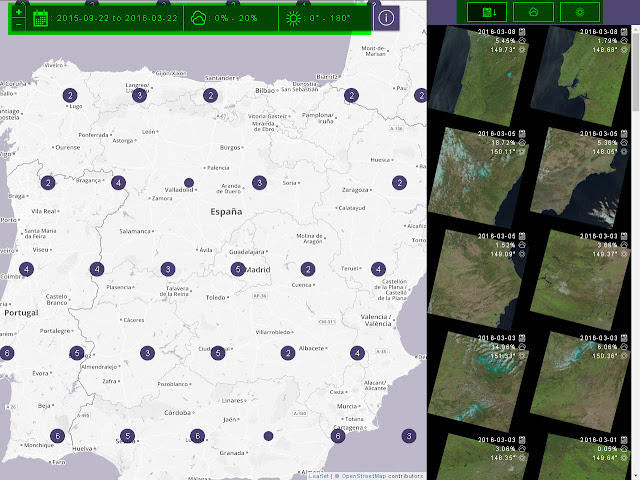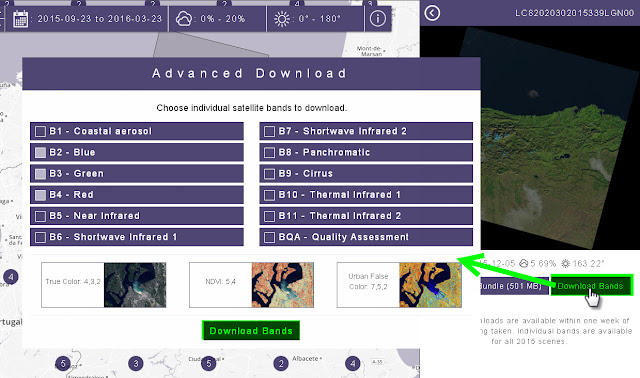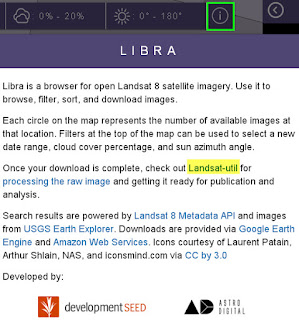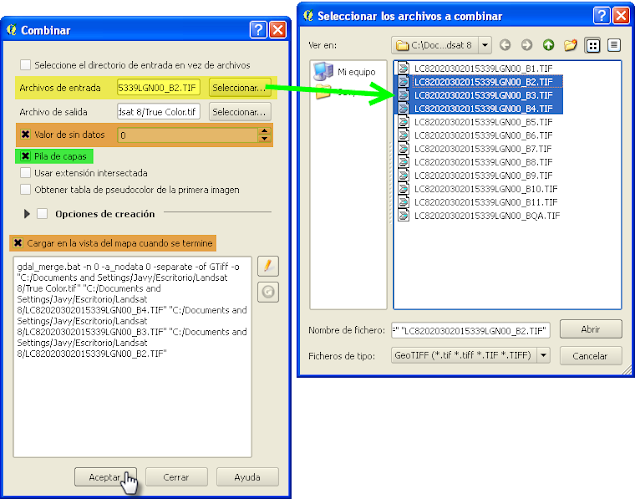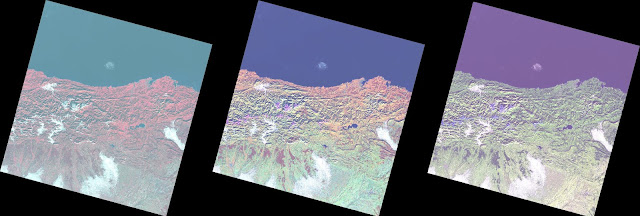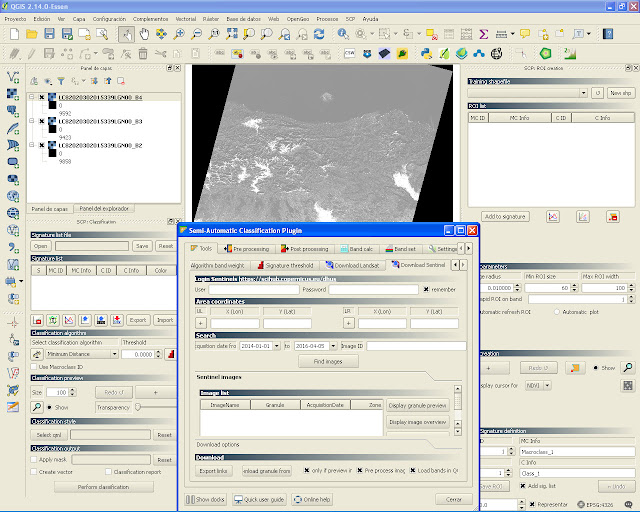El IGN informa que ya se han completado los ficheros
SIOSE 2011 de todas las Comunidades Autónomas y están disponibles en su
Centro de Descargas. Hemos aprovechado esta noticia para hacer un artículo más en profundidad de este producto, espectacular en su contenido y en su utilidad.
¿Qué es SIOSE? Es el Sistema sobre Ocupación del Suelo de España, cuyo objetivo es generar una base de datos de ocupación del suelo para toda España a una escala de referencia de 1:25000. Sin duda un producto tan complejo y extenso para los no profesionales que no puedo sino recomendaros la visita a su
Geoportal para toda la información y los detalles. Igualmente recomendable es la lectura de los diversos documentos pdf que se nos proporcionan en el enlace de documentación técnica del Centro de Descargas.
Dicho lo cual nosotros, como casi siempre, vamos a intentar mostrar algunos aspectos más prácticos de este impresionante conglomerado de información. La unidad de descarga es uno o varios archivos comprimidos zip por cada Comunidad Autónoma, y están disponibles los años 2005 y 2011 que ahora se ha completado. Hemos tomado como ejemplo para este artículo el SIOSE 2011 de Castilla y León, cuyo contenido una vez descomprimido es el siguiente:
- Documento pdf con la explicación básica de la estructura de archivos y su manejo práctico.
- Fichero mdb que contiene la base de datos con la información de las coberturas asociadas a cada polígono.
- Ficheros shp shape que contienen la geometría de los polígonos SIOSE con su tabla de atributos.
Abramos el archivo vectorial shape en QGIS para ver su aspecto, pues una imagen vale más que mil palabras:
 |
| Conjunto shape con la geometría de los polígonos SIOSE (con detalle ampliado) y tabla de atributos con más de 280.000 onjetos y sus campos principales: ID_POLYGON, identificador único de cada polígono. SIOSE_CODE, código que describe cada cobertura por medio de etiquetas. SUPERF_HA, superficie en hectáreas de cada polígono. |
Y abrimos también el archivo mdb de base de datos en Access:
 |
| Base de datos en Access con explicación de las diferentes tablas y campos. En imagen la tabla T_VALORES, con más de 1 millón de filas. |
Visto y comprendido el contenido de los archivos SIOSE,
¿qué podemos hacer ahora con ellos?.
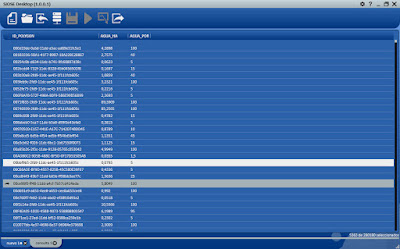
Podemos utilizar la aplicación
SIOSE Desktop que el propio IGN nos ofrece para realizar consultas combinadas sobre la geometría y la base de datos. Cuenta con una buena ayuda integrada, y aunque carece de interfaz gráfica, tiene las maravillosas herramientas de exportar los resultados de la consulta tanto a formato Excel como a vectorial SHP. Maravillosas si funcionaran, claro, porque en mi caso he sido incapaz de extraer un vectorial shp de una consulta sin que el programa diera error. A pesar de todo podría ser una buena opción para comenzar a manejar estos datos.
O podemos utilizar un
software SIG como QGIS donde podríamos ya seleccionar polígonos o registros sobre el fichero vectorial de polígonos T_POLIGONOS o seleccionar las coberturas que nos interesen sobre la tabla de cobertura mdb T_VALORES. También construir consultas sobre los datos para filtrarlos al gusto (o preparar previamente la tabla en Access, mucho más ágil para estos menesteres y además ya preparada para filtrados).
Un ejemplo: ejecutamos una consulta sobre la tabla mdb para seleccionar los polígonos mayores de 5 hectáreas y con más del 75% de cobertura pastizal (300) de alta montaña (atributo 47). Simplemente filtrando las diferentes columnas obtendremos 832 polígonos con esas características.
Unimos en QGIS la tabla mdb con la vectorial de geometrías y ya nos es muy sencillo separar en una selección dichos polígonos.
 |
Sobre capa de polígonos original completa, polígonos con las características requeridas,
coloreados además en graduado de verdes por porcentaje de pastizal. |
Pero para visualizar los registros seleccionados sobre T_VALORES lo ideal es
relacionar esta tabla con la tabla de geometría T_POLIGONOS a través del campo común que comparten ambas tablas (ID_POLYGON), ya que para cada polígono vectorial existe más de un registro en la tabla de coberturas mdb. De esta forma, al pinchar sobre cada polígono, la herramienta
Identificar Objetos Espaciales nos proporciona las diferentes coberturas presentes en el mismo e incluso la extensión en hectáreas o porcentaje de cada cobertura.
 |
| La herramienta Identificar nos abre la ventana de atributos al pinchar en el polígono, mostrando las diferentes coberturas del mismo (cuadrado verde) cuyos códigos coinciden con la tabla de coberturas del archivo mdb. De igual forma que su correspondiente código de letras forma parte del código SIOSE del polígono (en verde). |
De esta forma el código SIOSE del polígono del ejemplo
A(70FDC_20MTR_10PSTam) significa básicamente que dicho polígono tiene 70% de Frondosas Caducifolias (FDC ó 312), 20% de Matorral (MTR ó 320) y 10% de Pastizal (PST ó 300). La
A del principio significa Asociación (de varias coberturas presentes en el polígono) y la
am del final es un atributo que identifica la alta montaña. Un verdadero laberinto que está explicado en la documentación SIOSE y que, gracias a relacionar en QGIS ambas tablas, podemos tener a la vista en una misma pantalla.
Os recuerdo también que los SIOSE (2005 y 2011) están disponibles, junto con otras capas de ocupación del suelo (CORINE land cover), bajo
servicio WMS en la siguiente URL:
http://www.ign.es/wms-inspire/ocupacion-suelo? Concretamente la capa SIOSE 2011 la tenemos disponible hace ya tiempo en nuestro lote SASPlanet, y para un simple visionado menos exigente que no requiera consultas o para exportar el mapa resulta magnífica.
 |
| Servicio WMS del SIOSE 2011 cargado en SASPlanet |
Por desgracia, y hasta donde yo se, SASPlanet no soporta la función
GetFeatureInfo, por la que obtenemos información al pinchar sobre los elementos de la capa WMS. Pero en otros softwares que la admitan podemos consultar los datos de una manera muy cómoda. Ejemplo en Global Mapper:
Por último hemos colocado algunos polígonos SIOSE sobre ortofoto de zona conocida, por cotejar a groso modo la fiabilidad de la ocupación de los suelos, y el resultado es bastante ajustado a la realidad.
Aunque, dado los inevitablemente amplios plazos de actualización de semejante obra cartográfica, y teniendo en cuenta la mutabilidad de la vegetación, el abandono rural, los incendios forestales o las grandes obras de infraestructura, mucho nos tememos que su fiabilidad vaya por barrios. Pero eso ya es otra historia...